No products in the cart.
آموزش Photoshop : افکت تصویری پرتره با Action

آموزش Photoshop : افکت تصویری پرتره با Action
توی این آموزش، افکت تصویری پرتره با Action رو با Photoshop با هم می بینیم و با ابزارها و تکنیک های مورد نیاز آشنا میشیم. بیاین شروع کنیم!
با ” آموزش Photoshop : افکت تصویری پرتره با Action ” با ما همراه باشید…
- سطح سختی: مبتدی
- مدت آموزش: 20 تا 30 دقیقه
- نرم افزار استفاده شده: Adobe Photoshop
گام اول
تصویر مورد نظر رو باز می کنیم. یک لایه جدید به اسم Mask درست می کنیم.

گام دوم
یک قلموی نرم برداشته و روی محلی که می خوایم تغییر بدیم می کشیم.
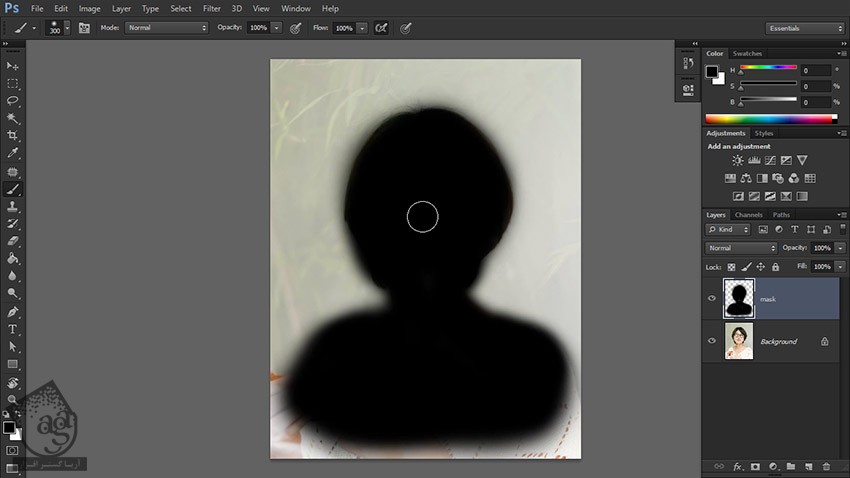
گام سوم
اسم لایه اول رو میزاریم Background. وارد مسیر Layer > New > Background from Layer میشیم.
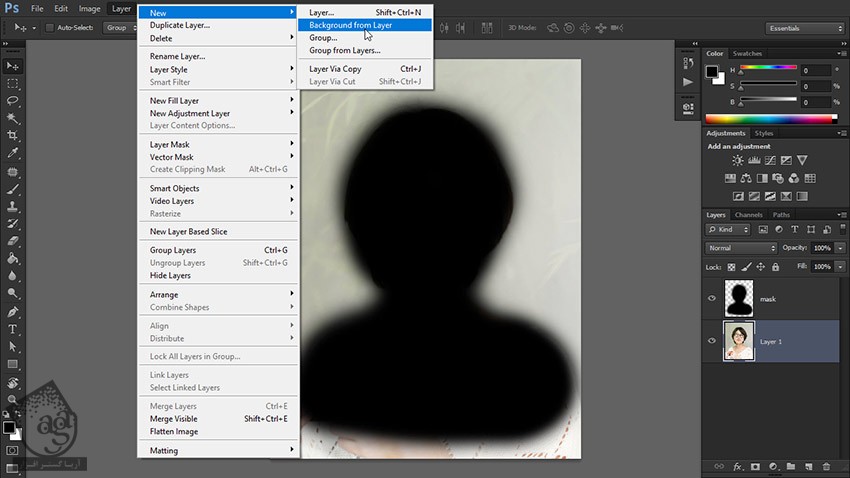
گام چهارم
پنل Actions رو باز می کنیم. روی آیکنی که مشخص شده، کلیک می کنیم. براش اسم میزاریم و روی Record کلیک می کنیم.
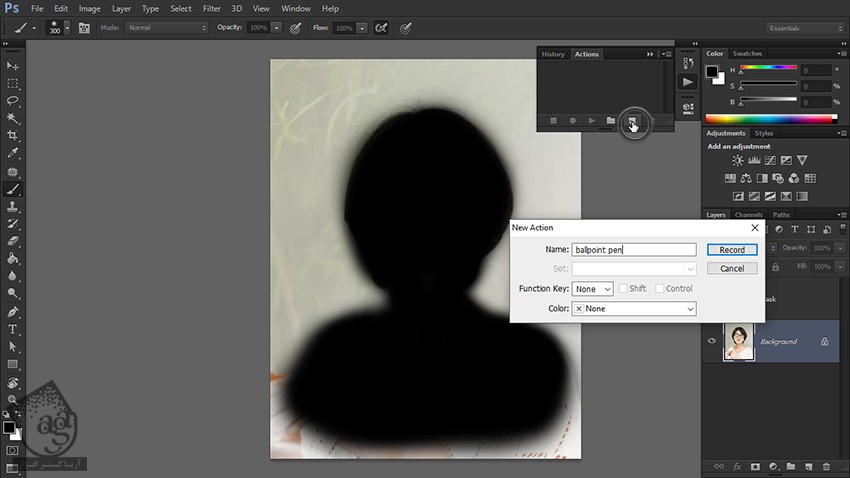
گام پنجم
Ctrl رو نگه داشته و روی Thumbnail لایه ماسک کلیک می کنیم. لایه Background رو انتخاب کرده و Ctrl+J رو فشار میدیم.
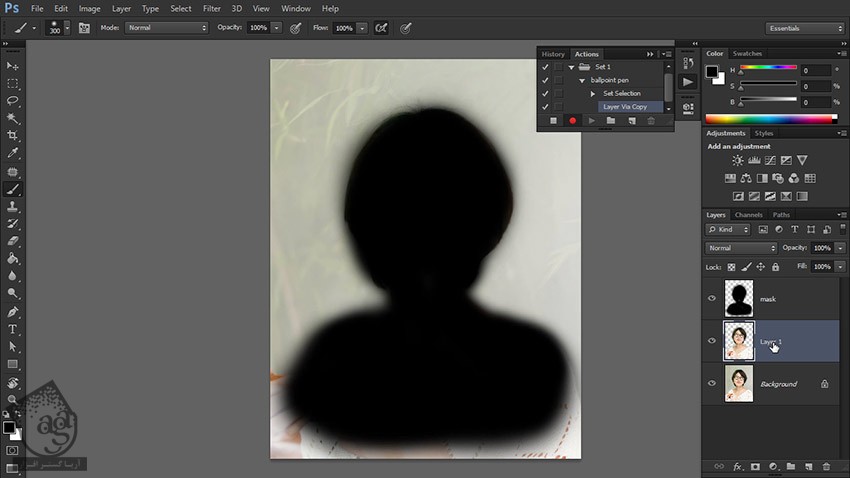
گام ششم
میریم سراغ لایه Background و یک لایه جدید درست می کنیم. وارد مسیر Edit > Fill میشیم. رنگ سفید رو برای Fill در نظر می گیریم. لایه ماسک رو مخفی می کنیم.

گام هفتم
لایه Layer 1 رو انتخاب می کنیم. با فشار دادن میانبر Ctrl+J، اون رو Duplicate می کنیم. یک Black * White Adjustment Layer درست کرده و رنگ ها رو حذف می کنیم.
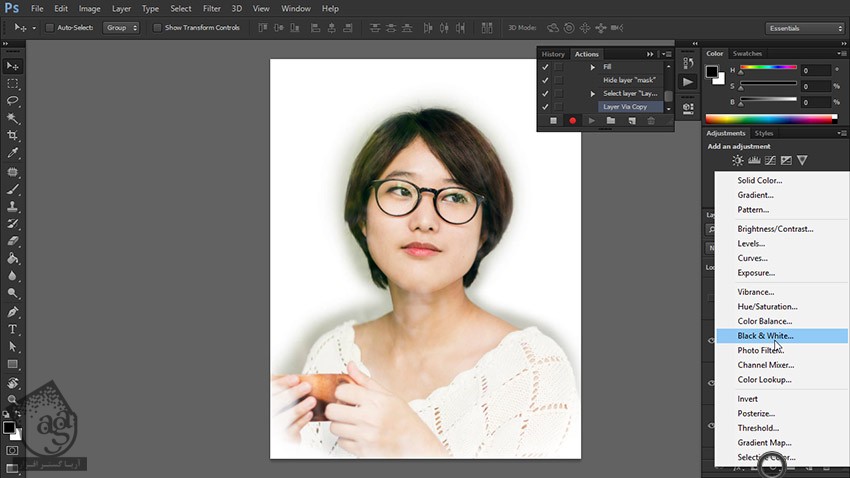
گام هشتم
یک Exposure Adjustment Layer درست می کنیم. Exposure و Offset رو تنظیم می کنیم.
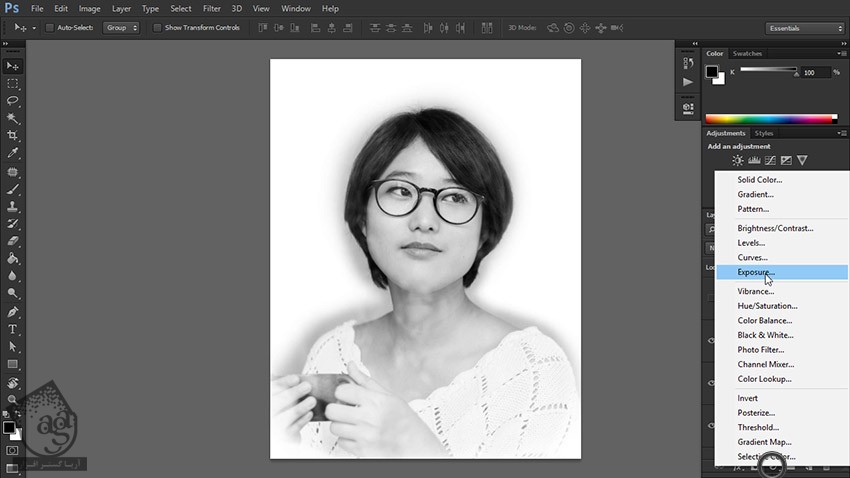
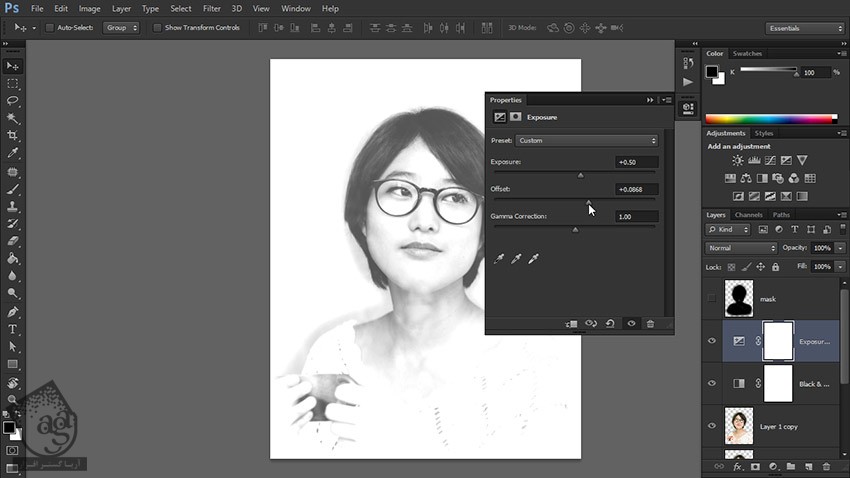
گام نهم
لایه و Adjustment اون رو انتخاب می کنیم. کلیک راست کرده و Merge Layers رو می زنیم. لایه کپی شده رو Duplicate کرده و نسخه کپی جدید رو مخفی می کنیم.
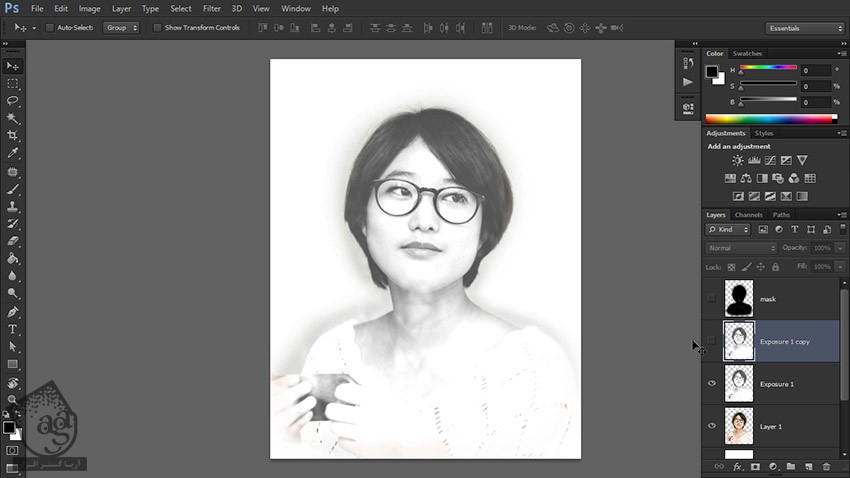
گام دهم
لایه Exposure 1 رو انتخاب می کنیم. وارد مسیر Filter > Filter Gallery میشیم. تب Sketch رو انتخاب کرده و Graphic Pen رو انتخاب می کنیم. اسلایدرها رو تا حداکثر افزایش میدیم. Ring Diagonal رو برای Stroke Direction در نظر گرفته و Ok می زنیم.
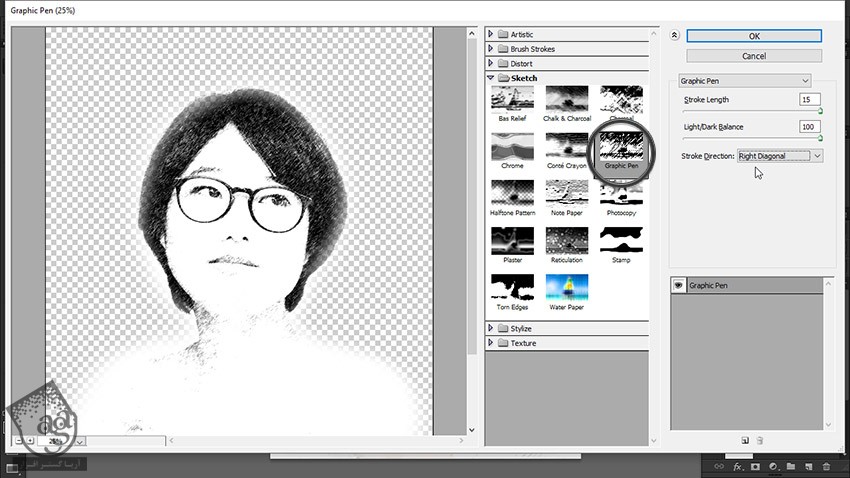
گام یازدهم
نسخه کپی رو از حالت مخفی خارج می کنیم. یک بار دیگه میریم سراغ Filter Gallery و تنظیمات زیر رو در نظر می گیریم.
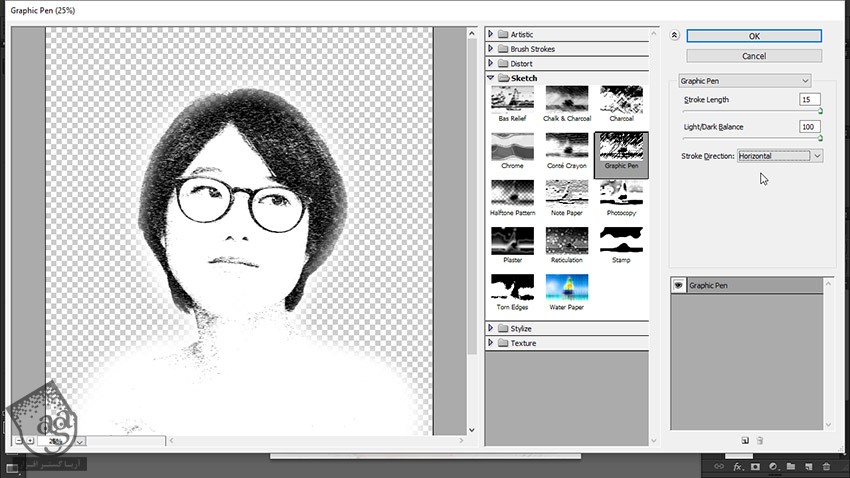
گام دوازدهم
یک لایه ماسک جدید به این لایه اضافه می کنیم.
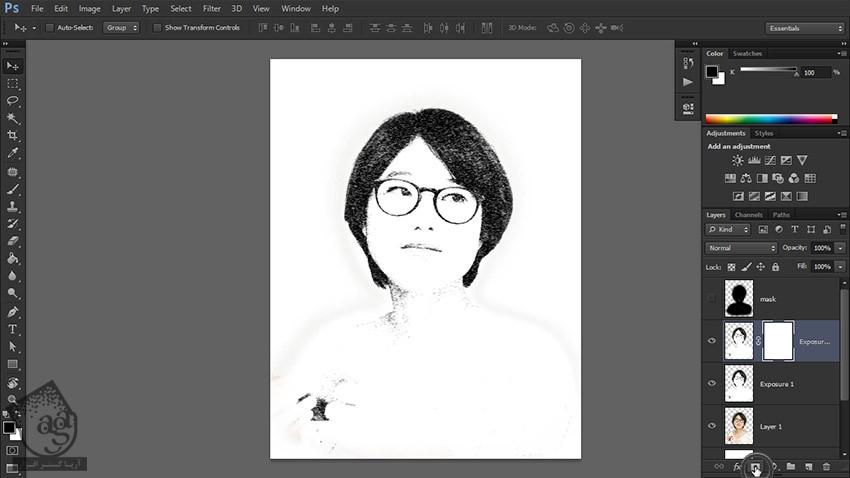
توصیه می کنم دوره های جامع فارسی مرتبط با این موضوع آریاگستر رو مشاهده کنید:
– صفر تا صد آموزش فتوشاپ در عکاسی
– صفر تا صد آموزش دیجیتال پینتینگ – پک 1
– صفر تا صد آموزش دیجیتال پینتینگ – پک 2
گام سیزدهم
ماسک رو انتخاب می کنیم. وارد مسیر Filter > Render > Clouds میشیم.
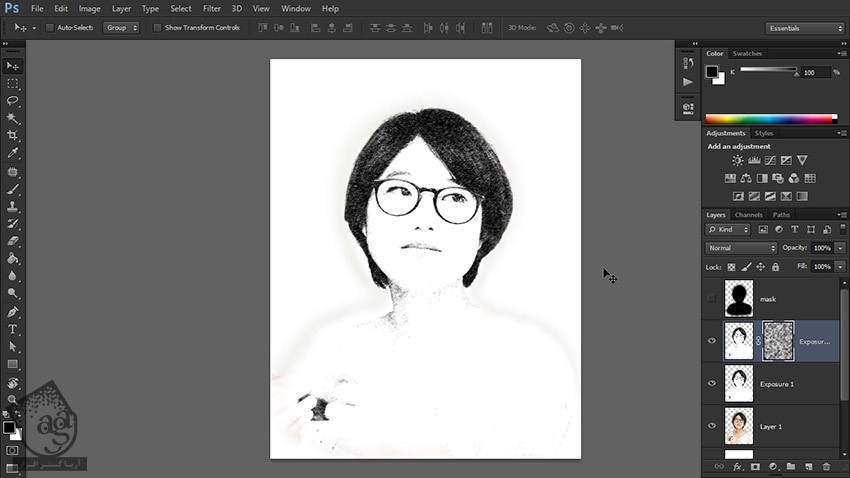
گام چهاردهم
یک بار دیگه Layer 1 رو از حالت مخفی خارج می کنیم و اون رو در بالا قرار میدیم. وارد مسیر Filter > Blur > Smart Blur میشیم. Mode رو روی Edge Only و Quality رو روی High قرار میدیم. تنظیمات رو به شکل زیر انجام میدیم.
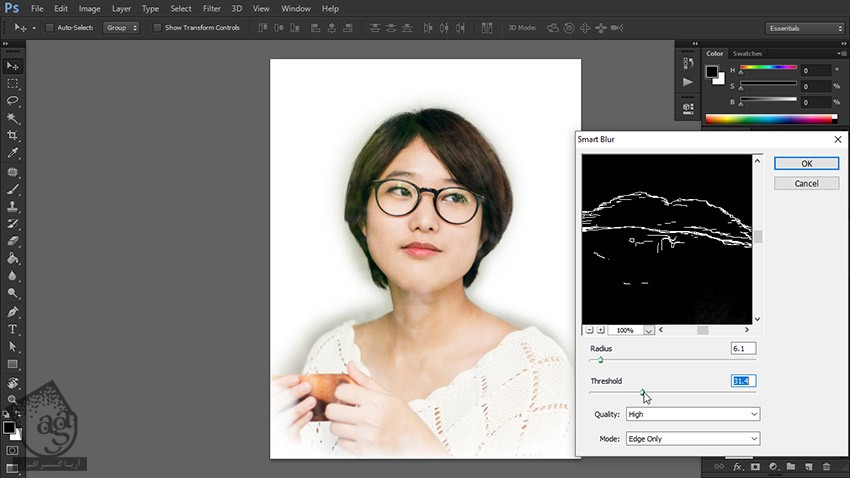
گام پانزدهم
وارد مسیر Image > Adjustments > Invert میشیم.
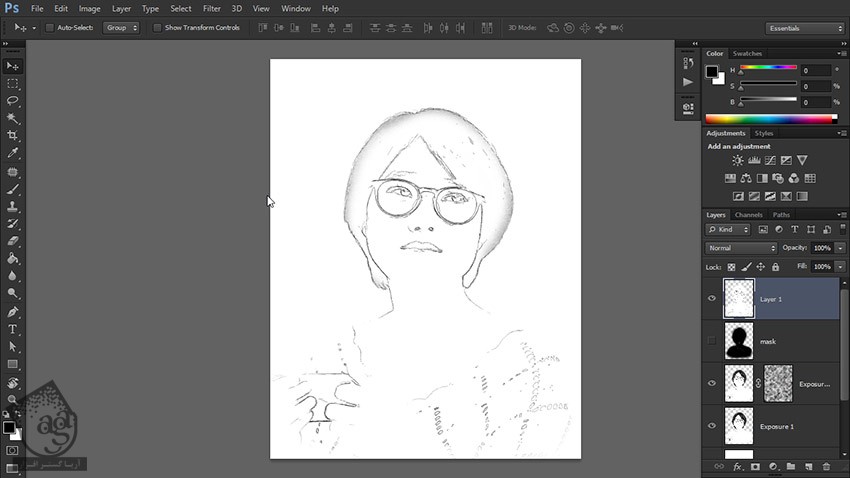
گام شانزدهم
Blend Mode رو میزاریم روی Multiply.
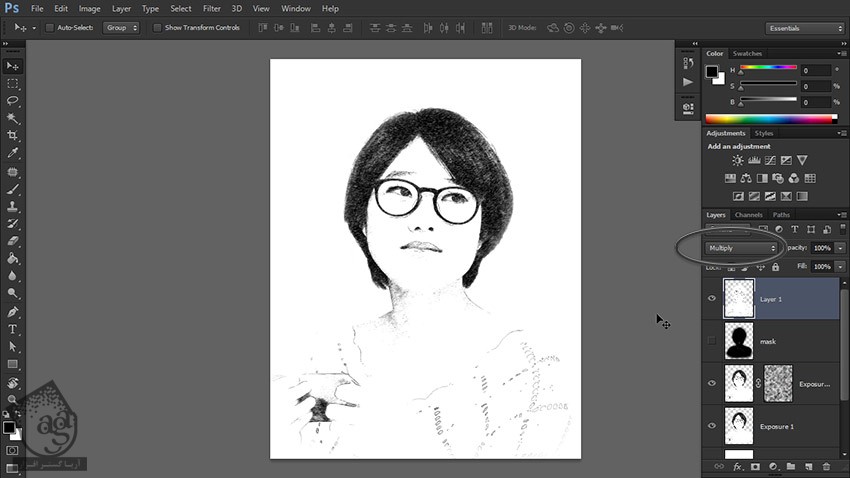
گام هفدهم
یک Hue/Saturation Layer اضافه می کنیم. Colorize رو تیک می زنیم. رنگ آبی رو برای Color در نظر می گیریم.
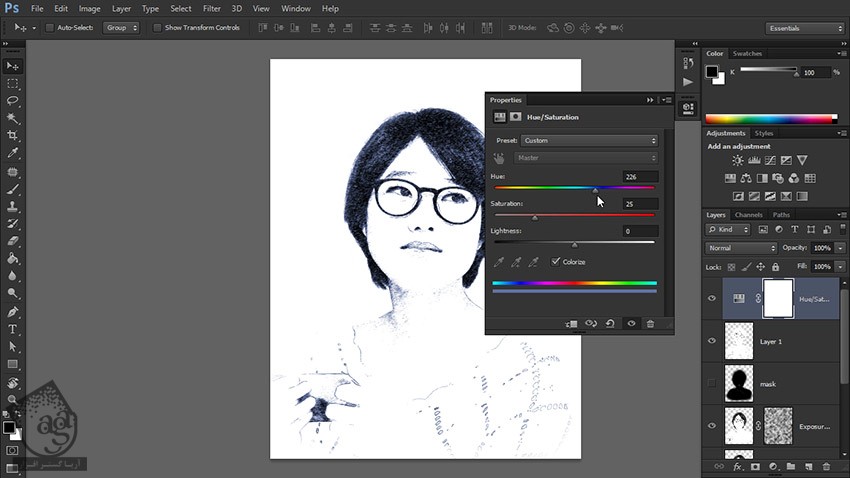
گام هجدهم
یک لایه جدید درست می کنیم. رنگ مورد نظر رو برای Fill در نظر می گیریم. دابل کلیک کرده و Pattern رو انتخاب می کنیم.
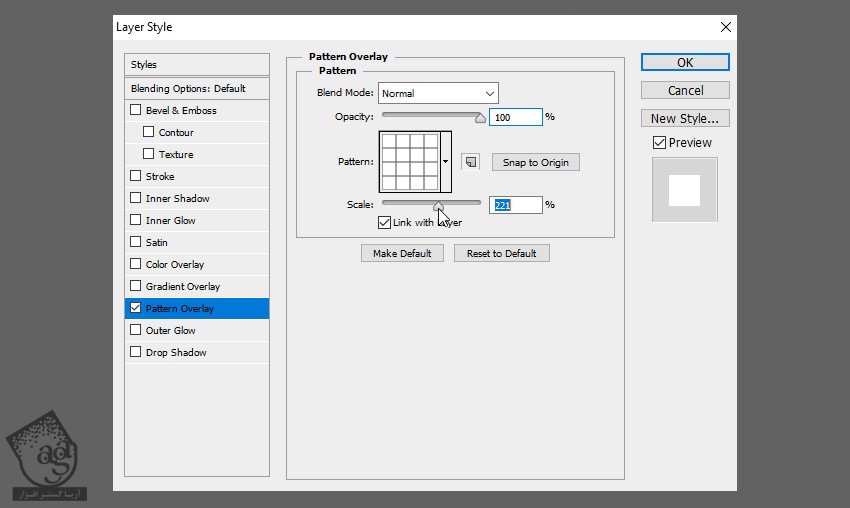
گام نوزدهم
روی لایه کلیک راست کرده و Rasterize Layer Scale رو انتخاب کرده و Blend Mode رو میزاریم روی Multiply.
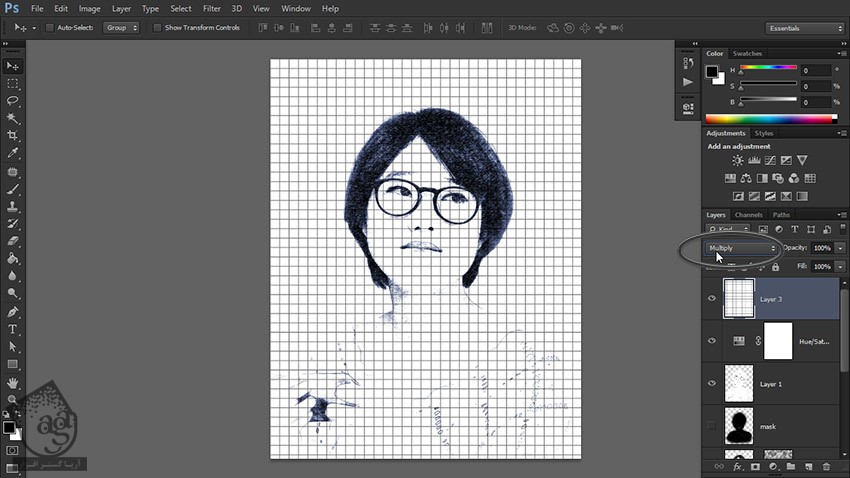
گام بیست ام
یک Hue/Saturation Layer درست می کنیم. اون رو با لایه زیری Clip کرده و رنگش رو تغییر میدیم.
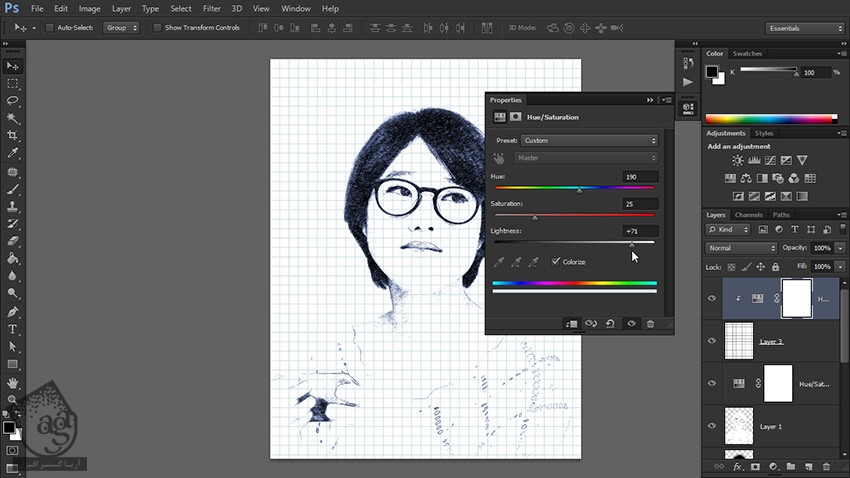
گام بیست و یکم
در نهایت، روی Stop Recording کلیک کرده و Action رو ذخیره می کنیم.
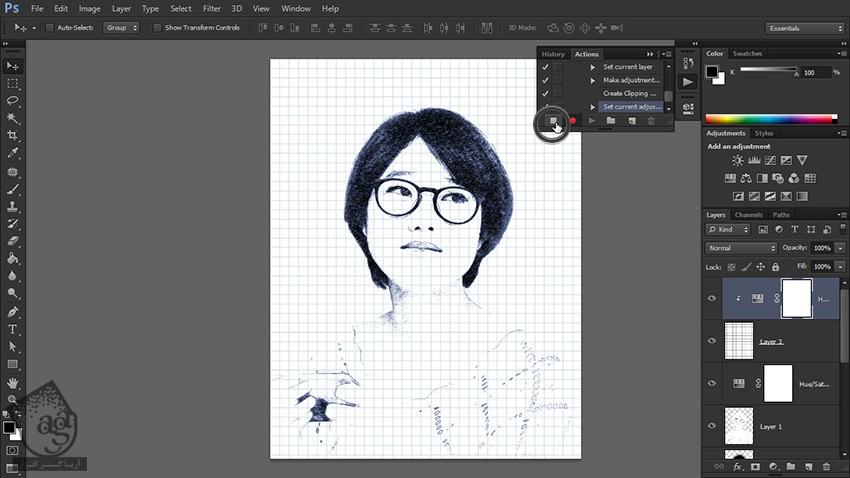
نتیجه

امیدواریم ” آموزش Photoshop : افکت تصویری پرتره با Action ” برای شما مفید بوده باشد…
توصیه می کنم دوره های جامع فارسی مرتبط با این موضوع آریاگستر رو مشاهده کنید:
– صفر تا صد آموزش فتوشاپ در عکاسی
– صفر تا صد آموزش دیجیتال پینتینگ – پک 1
– صفر تا صد آموزش دیجیتال پینتینگ – پک 2
توجه : مطالب و مقالات وبسایت آریاگستر تماما توسط تیم تالیف و ترجمه سایت و با زحمت فراوان فراهم شده است . لذا تنها با ذکر منبع آریا گستر و لینک به همین صفحه انتشار این مطالب بلامانع است !
دوره های آموزشی مرتبط
590,000 تومان
590,000 تومان
590,000 تومان
590,000 تومان
590,000 تومان
590,000 تومان
450,000 تومان
590,000 تومان
















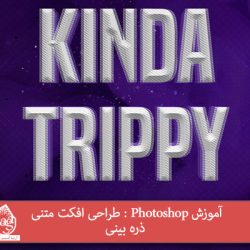




































































قوانین ارسال دیدگاه در سایت